PEDIDO: mudanças entre as edições
| Linha 20: | Linha 20: | ||
---- | ---- | ||
== Tela Menu Principal == | == Visão da Tela Menu Principal == | ||
{| class="wikitable" | {| class="wikitable" | ||
|[[Arquivo:Pedidos - Tela Menu Principal.png|semmoldura|800x800px]] | |[[Arquivo:Pedidos - Tela Menu Principal.png|semmoldura|800x800px]] | ||
|} | |} | ||
---- | ---- | ||
== Opções da Tela == | |||
Abaixo o detalhamento de algumas funcionalidades presentes na tela principal: | |||
=== Guias === | |||
A seguir, iremos iniciar a configuração através da Guia Tabelas (na tela principal), pedimos que a acesse e em seguida (através deste manual) . | |||
{| class="wikitable" | {| class="wikitable" | ||
!Item | !Item | ||
!Descrição | !Descrição | ||
|- | |- | ||
|[[Pedido - Tabelas|Tabelas]] | |[[Pedido - Tabelas|Tabelas]] | ||
| Linha 51: | Linha 56: | ||
|Sair | |Sair | ||
| | | | ||
|} | |||
=== Abas === | |||
Através das abas abaixo o usuário poderá consultar dados específicos e/ou acompanhar o andamento do pedido. | |||
{| class="wikitable" | |||
|- | |- | ||
|[[Pedido - (Aba) Pedido Selecionado|Pedido Selecionado]] | |||
|- | |||
|Pedido Selecionado | |||
| | | | ||
|- | |- | ||
|Pedidos Cancelados | |[[Pedido - (Aba) Pedidos Cancelados|Pedidos Cancelados]] | ||
| | | | ||
| | |} | ||
=== Botões === | |||
Através dos botões abaixo, o usuário irá | |||
{| class="wikitable" | |||
|- | |- | ||
|[[Arquivo:Botao incluir.png|semmoldura|68x68px]] | |[[Arquivo:Botao incluir.png|semmoldura|68x68px]] | ||
| | |Ao efetuar a inclusão do Pedido, o sistema realizará o cruzamento das informações relacionadas ao cadastramento do pedido de compra, com seus respectivos itens, reservas e informações relacionadas ao transporte. | ||
|- | |- | ||
|[[Arquivo:Botao Continuar.png|semmoldura|77x77px]] | |[[Arquivo:Botao Continuar.png|semmoldura|77x77px]] | ||
| Linha 72: | Linha 83: | ||
|- | |- | ||
|[[Arquivo:Botao Alterar1.png|semmoldura|71x71px]] | |[[Arquivo:Botao Alterar1.png|semmoldura|71x71px]] | ||
| | |Função que permite a edição dos dados dos itens cadastrados no pedido. | ||
|- | |- | ||
|[[Arquivo:Botao Imprimir1.png|semmoldura|65x65px]] | |[[Arquivo:Botao Imprimir1.png|semmoldura|65x65px]] | ||
| Linha 87: | Linha 98: | ||
|- | |- | ||
|[[Arquivo:Botao Confirmar1.png|semmoldura|109x109px]] | |[[Arquivo:Botao Confirmar1.png|semmoldura|109x109px]] | ||
| | |Salva a alteração feita. | ||
|- | |- | ||
|[[Arquivo:Botao Cancelar2.png|semmoldura|97x97px]] | |[[Arquivo:Botao Cancelar2.png|semmoldura|97x97px]] | ||
| | |Cancela a alteração feita. | ||
|- | |- | ||
|[[Arquivo:Botao sair 6.png|semmoldura|32x32px]] | |[[Arquivo:Botao sair 6.png|semmoldura|32x32px]] | ||
| | |Encerra o Módulo. | ||
|} | |} | ||
Pedido Selecionado | Pedido Selecionado | ||
* Lista dos Pedidos | * Lista dos Pedidos | ||
Edição das 14h53min de 29 de abril de 2022
Para retornar à Página principal > Soluções Client Server > Peças > PEDIDO
Conceito
É o Módulo do Sistema Integrado de Gestão da NBS responsável pelo controle de pedidos da Concessionária.
Tela de Login
Selecione o aplicativo ![]() no diretório ou atalho padrão onde se encontram os módulos do Sistema NBS e execute-o, informando o ‘login/senha/servidor’ para a abertura do módulo:
no diretório ou atalho padrão onde se encontram os módulos do Sistema NBS e execute-o, informando o ‘login/senha/servidor’ para a abertura do módulo:
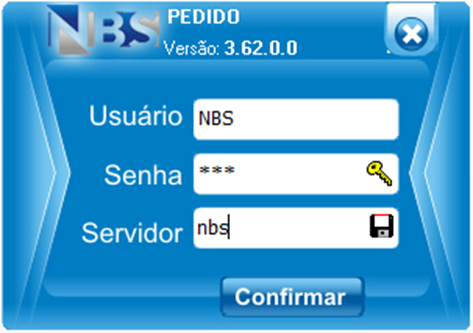
|

|
Visão da Tela Menu Principal

|
Opções da Tela
Abaixo o detalhamento de algumas funcionalidades presentes na tela principal:
Guias
A seguir, iremos iniciar a configuração através da Guia Tabelas (na tela principal), pedimos que a acesse e em seguida (através deste manual) .
| Item | Descrição |
|---|---|
| Tabelas | |
| Vendas | |
| Pedido | |
| Interface | |
| Utilitários | |
| Sobre | |
| Sair |
Abas
Através das abas abaixo o usuário poderá consultar dados específicos e/ou acompanhar o andamento do pedido.
| Pedido Selecionado | |
| Pedidos Cancelados |
Botões
Através dos botões abaixo, o usuário irá
Pedido Selecionado
- Lista dos Pedidos
- Pedido Selecionado
- Lista de Todas as Reservas
- Todos os Itens em Pedido
- Pedidos Atendidos
- Pedidos Cancelados
Pedido Cancelado
- Pedidos
- Pedidos Reserva
Para retornar à Página principal > Soluções Client Server > Peças > PEDIDO
